आसान तरीके से एक छोटा Y-अक्ष स्तंभ चार्ट बनाएं
कुछ असाधारण बड़े और छोटे डेटा के आधार पर कॉलम चार्ट बनाते समय, छोटी श्रृंखला चार्ट में पर्याप्त सटीक नहीं दिखेगी (बाएं चार्ट के नीचे देखें)। इस मामले में, आप छोटे डेटा को अधिक सटीक दिखाने के लिए Y-अक्ष को तोड़ना चाह सकते हैं (दाएं चार्ट के नीचे देखें)। सामान्यतः एक्सेल में हमारे लिए इस कार्य को हल करना कठिन हो सकता है। लेकिन, अगर आपने इंस्टॉल कर लिया है एक्सेल के लिए कुटूल, के साथ अपने Y-अक्ष चार्ट को छोटा करें सुविधा, आप जल्दी से एक कॉलम चार्ट बना सकते हैं जो आपके द्वारा निर्दिष्ट कुछ आरंभ और अंत डेटा बिंदुओं पर वाई-अक्ष पैमाने को तोड़ता है।

एक छोटा Y-अक्ष स्तंभ चार्ट बनाएं
एक्सेल के लिए कुटूल
300+ के साथ एक्सेल को बूस्ट करता है
शक्तिशाली विशेषताएं
आप निम्न चरणों का उपयोग करके कॉलम चार्ट पर Y-अक्ष को तुरंत तोड़ सकते हैं:
1। क्लिक करें कुटूल > चार्ट > अंतर तुलना > Y-अक्ष चार्ट को छोटा करें, स्क्रीनशॉट देखें:
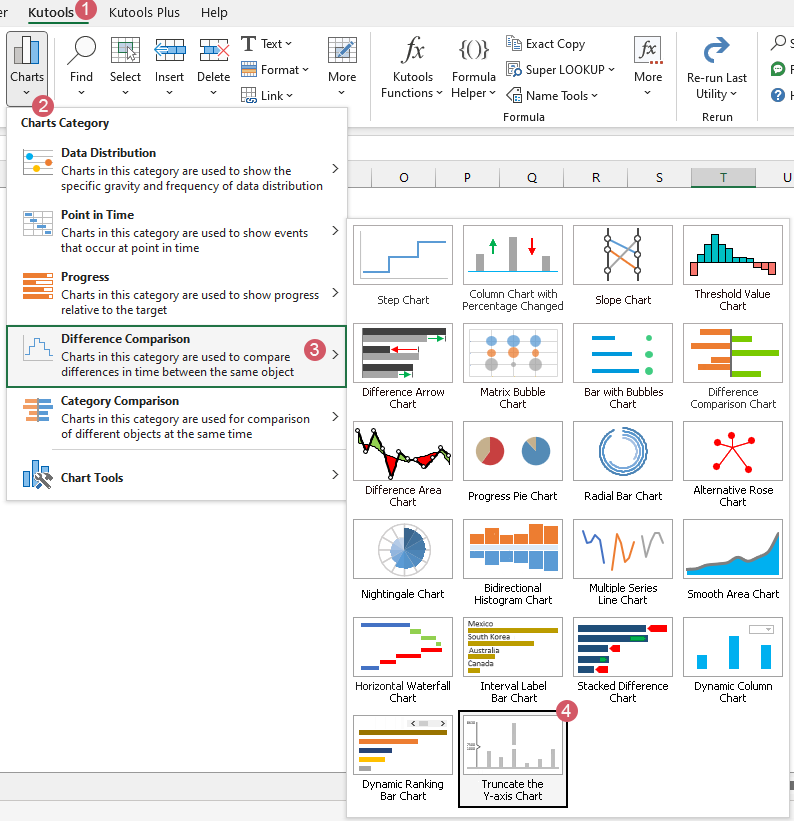
2. पॉप-आउट में Y-अक्ष चार्ट को छोटा करें संवाद बकस:
- 1) अक्ष लेबल और श्रृंखला मानों की डेटा श्रेणी को अलग से चुनें डेटा का चयन करें डिब्बा;
- 2) आरंभ और अंत डेटा बिंदु निर्दिष्ट करें और दर्ज करें जिसके आधार पर आप वाई-अक्ष को छोटा करना चाहते हैं;
- 3) फिर क्लिक करें OK संवाद बंद करने के लिए.

3. और फिर, आपको याद दिलाने के लिए एक प्रॉम्प्ट बॉक्स सामने आएगा कि मध्यवर्ती डेटा को संग्रहीत करने के लिए एक छिपी हुई शीट बनाई जाएगी, कृपया हाँ बटन पर क्लिक करें।
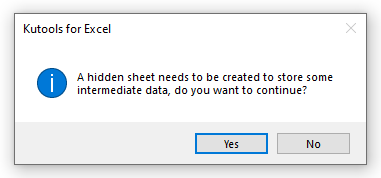
अब, नीचे दिखाए गए स्क्रीनशॉट के अनुसार एक छोटा वाई-अक्ष कॉलम चार्ट सफलतापूर्वक बनाया गया है:
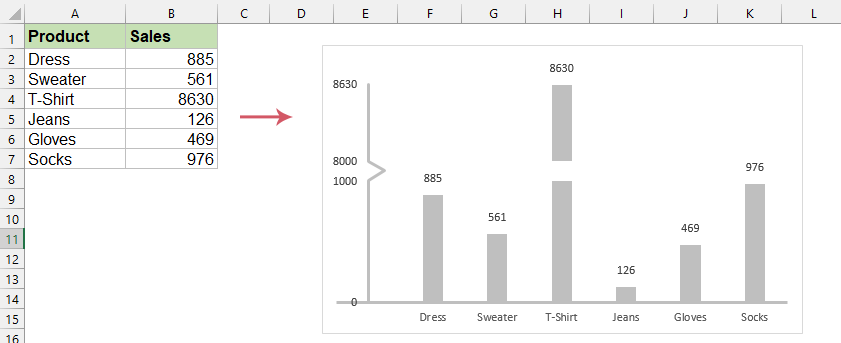
- इस सुविधा को लागू करते समय, एक छिपी हुई शीट (नाम कुटूल्स_चार्ट) मध्यवर्ती डेटा को संग्रहीत करने के लिए बनाया जाएगा, कृपया इस छिपी हुई शीट को न हटाएं, अन्यथा, चार्ट गलत तरीके से प्रदर्शित किया जाएगा।
- दबाएं उदाहरण नमूना डेटा के साथ एक नई कार्यपुस्तिका उत्पन्न करने के लिए वाई-अक्ष चार्ट संवाद को छोटा करें में बटन।
निम्नलिखित उपकरण आपका समय और पैसा बचा सकते हैं, कौन सा आपके लिए सही है?
कार्यालय टैब: अपने कार्यालय में उपयोगी टैब का उपयोग करना, क्रोम, फ़ायरफ़ॉक्स और नए इंटरनेट एक्सप्लोरर के तरीके के रूप में।
एक्सेल के लिए कुटूल: एक्सेल के लिए 300 से अधिक उन्नत फ़ंक्शंस 2021, 2019, 2016, 2013, 2010, 2007 और Office 365।
एक्सेल के लिए कुटूल
ऊपर वर्णित कार्यक्षमता एक्सेल के लिए कुटूल के 300 शक्तिशाली कार्यों में से एक है।
Excel (Office) 2021, 2019, 2016, 2013, 2010, 2007 और Office 365 के लिए डिज़ाइन किया गया। 30 दिनों के लिए मुफ्त डाउनलोड और उपयोग करें।
